CloudCareEE IT服务管理
更新日志
产品简介
基础概念
账号体系
注册登录
密码重置
用户名找回
工作空间
基础信息
功能模块
首页看板
系统管理
账号管理
角色管理
配置管理
多云账号管理
公有云账号
观测云工作空间
观测云云巡检
CloudLinker账号
资产管理
资产组
资产同步
资产分类
资产成员
项目管理
项目计划
项目列表
项目成员
情报管理
情报概览
情报团队
情报策略(已废弃)
调度规则
情报汇总
情报设置
报告管理
报告列表
报告版本
定期报告
报告成员
流程审批
流程列表
流程模板
流程成员
云上甄选
甄选云服务(已废弃)
账户概览
账单详情
发票管理
知识库
知识库列表
知识库成员
回收站
OKR管理
目标概览
目标管理
目标对齐
周期管理
OKR成员
CloudCare助手
常见问题
H5微应用
钉钉群添加H5酷应用
飞书群H5卡片鉴权
钉钉消息卡片
钉钉消息卡片显示异常
报告说明
DMS运维报告
报告附加内容
配置文档
SSO单点登录配置
-
+
首页
CloudLinker账号
点击左上角 “功能菜单”,找到 “多云账号管理”-“[CloudLinker账号](https://enterprise.cloudcare.cn/cloud/cloudlinker "CloudLinker账号")” 后,点击进入 “[CloudLinker账号](https://enterprise.cloudcare.cn/cloud/cloudlinker "CloudLinker账号")” 功能页面。 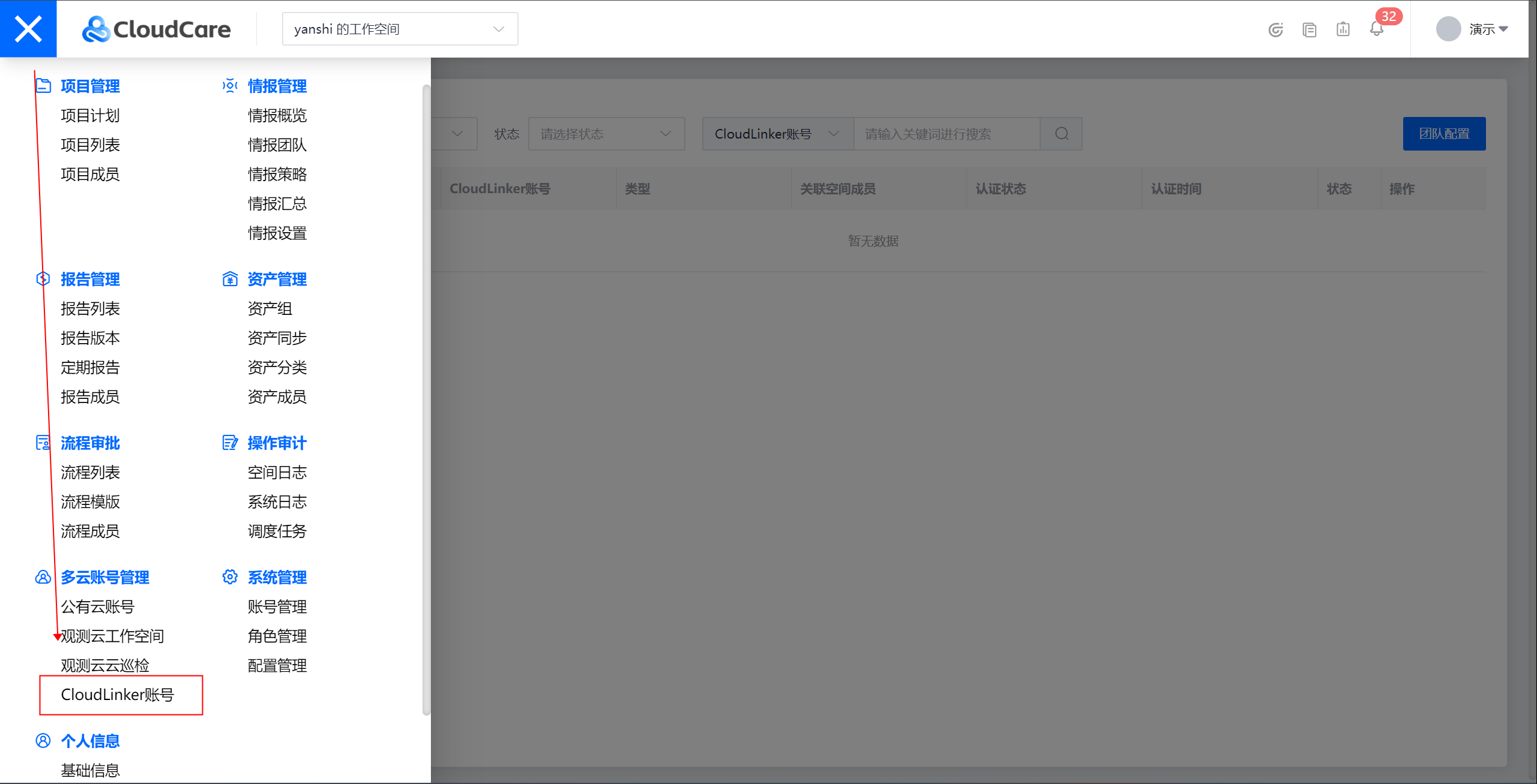 # 团队配置 点击右上角 “团队配置”,并在 “团队配置” 弹窗中填写以下字段信息: - 团队代码(CloudLinker操作审计平台的团队代码) - 团队Token(CloudLinker操作审计平台的团队Token,用于校验许可) - 状态(通过团队Token校验后方能成功添加) - 团队名称(校验通过后自动获取CloudLinker团队名称) - 团队套餐(校验通过后自动获取CloudLinker团队套餐) - 到期时间(校验通过后自动获取CloudLinker团队套餐到期时间) 点击 “确认” 后,即可完成CloudLinker团队配置 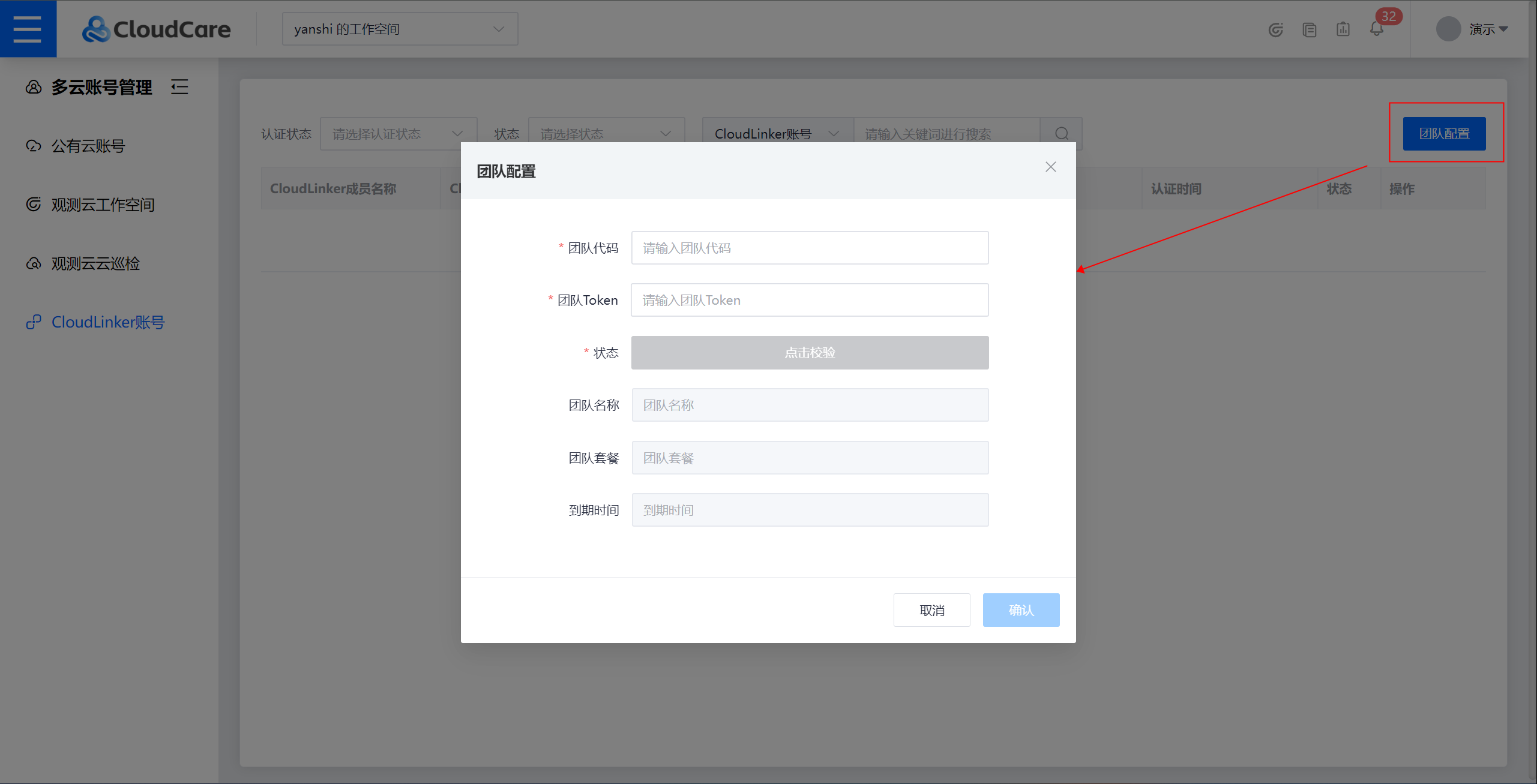 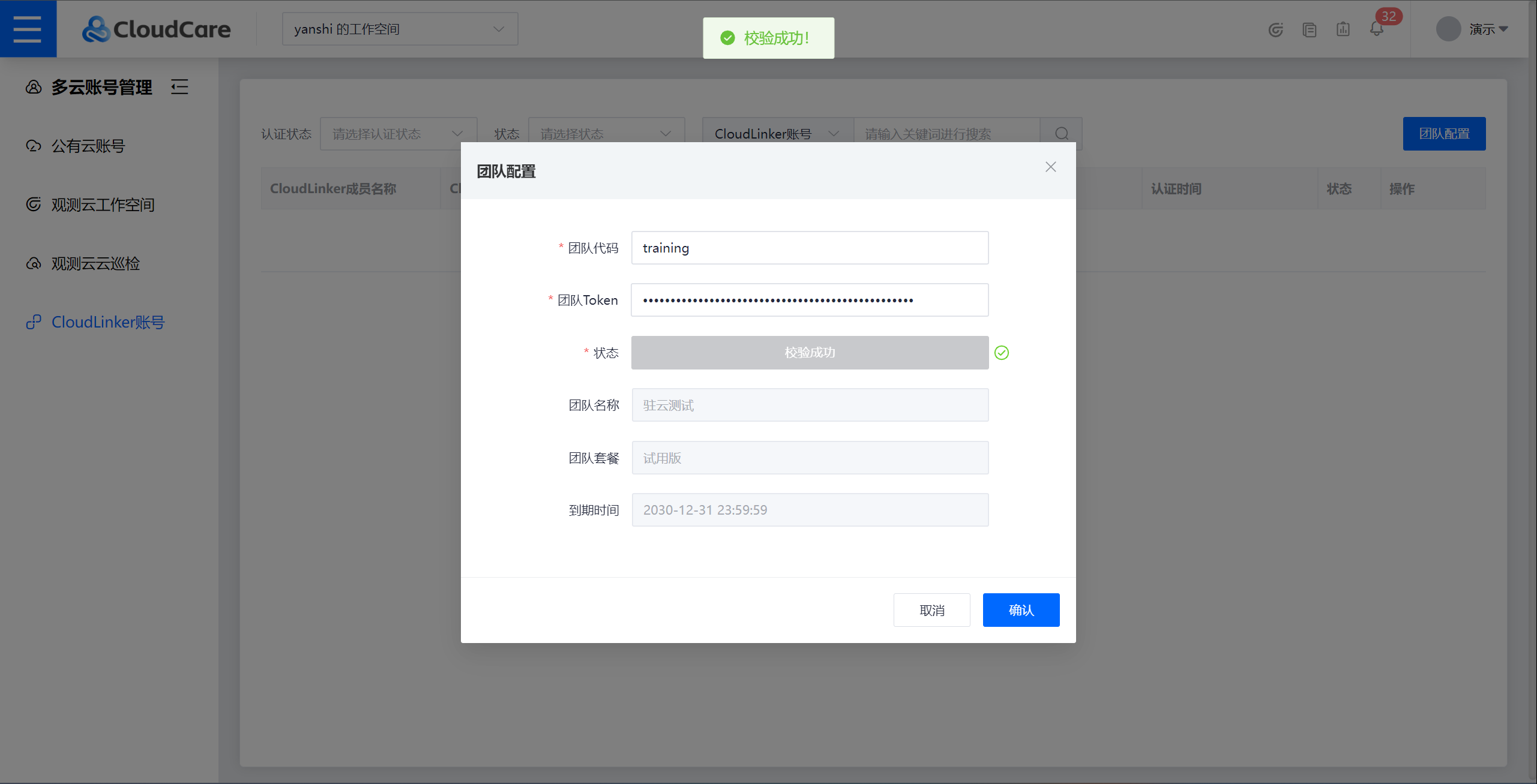 > 注意:绑定新团队后,旧团队将会解绑,需谨慎操作。且在绑定团队前需确保该CloudLinker团队暂无绑定工作空间。 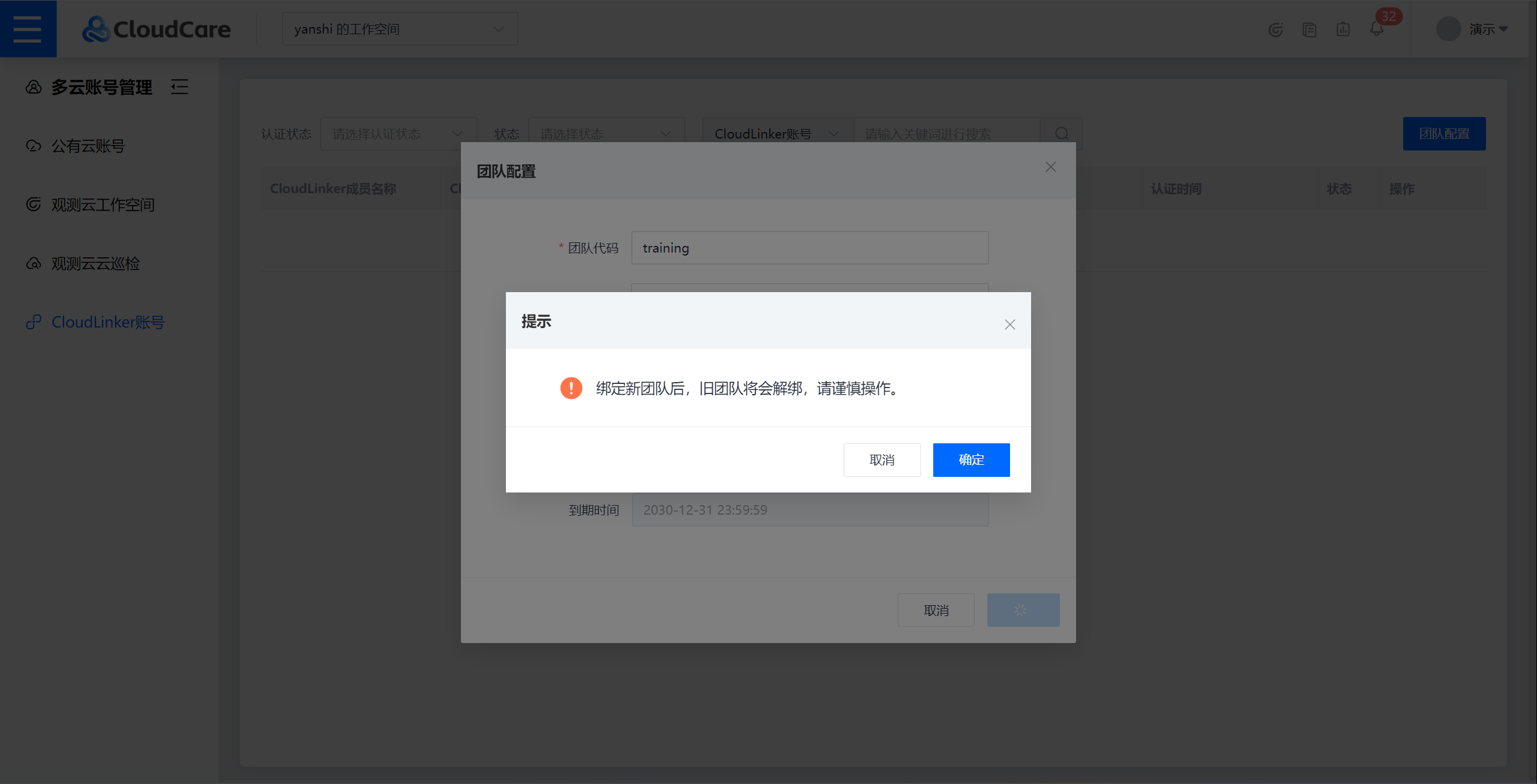 > 如存在已绑定的工作空间,可前往CloudLinker团队关联-设置中进行解绑,或通过CloudCareEE平台找到该绑定工作空间进入团队配置弹窗中进行解绑。 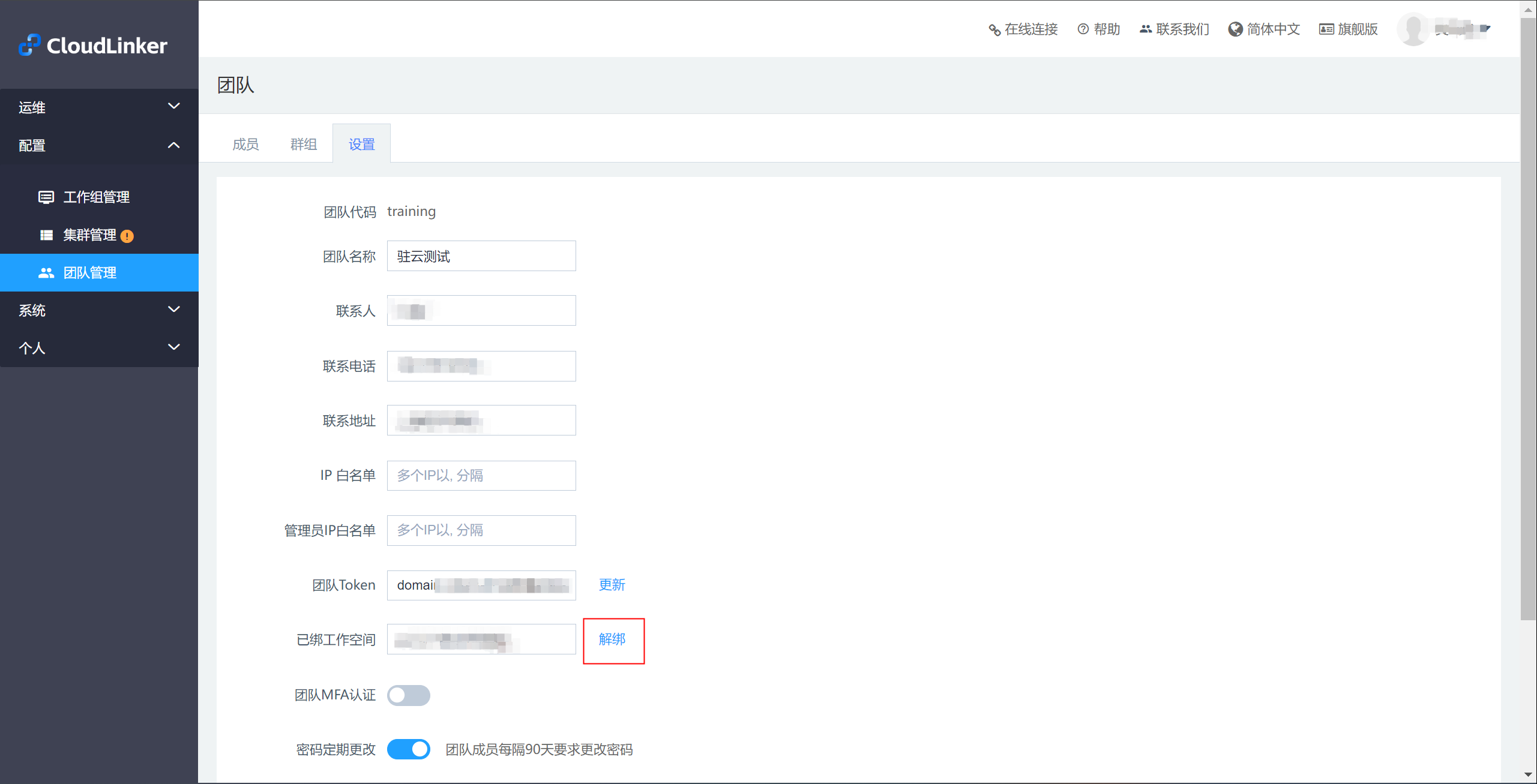 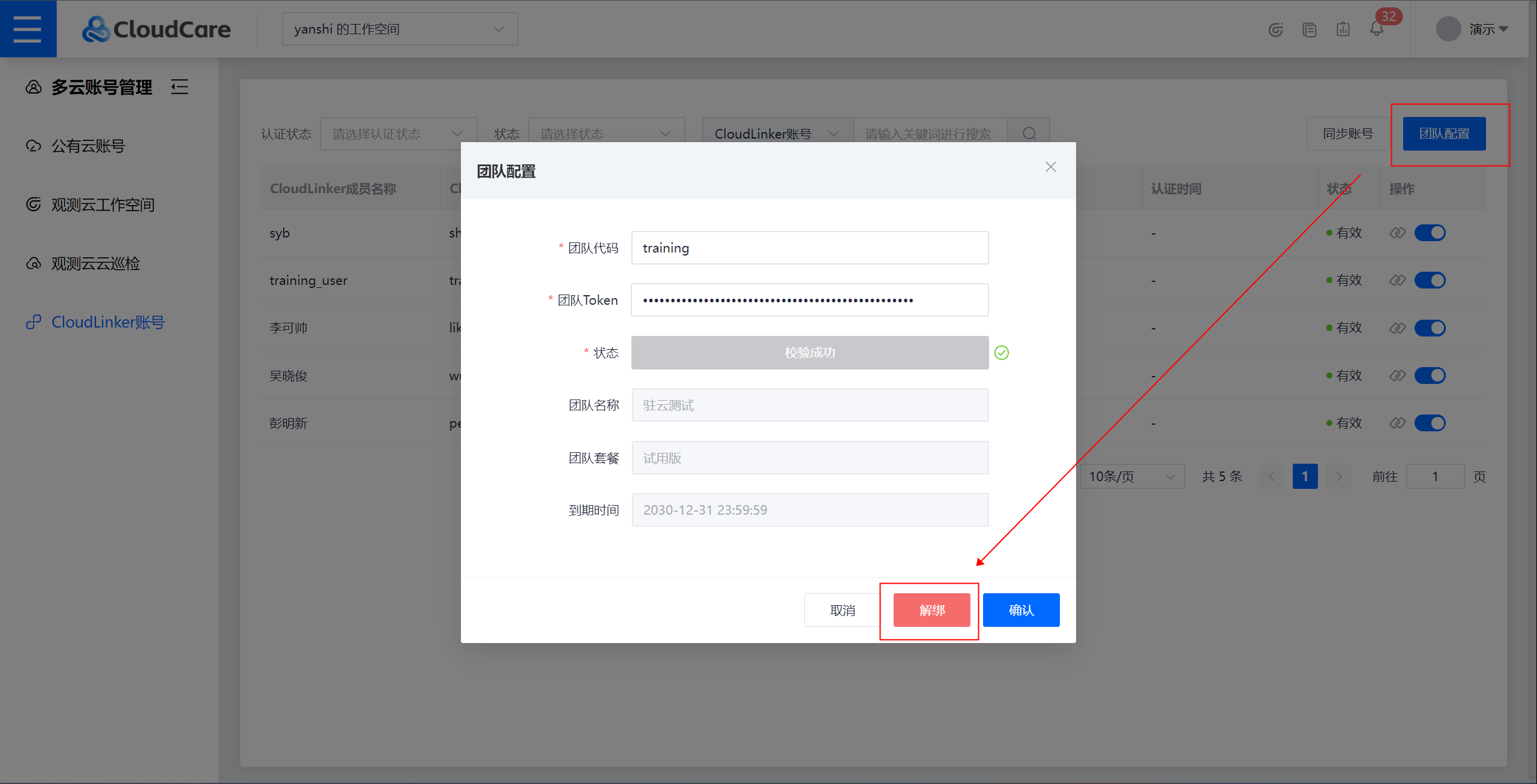 成功绑定 CloudLinker团队后,将会自动同步CloudLinker团队成员账号。 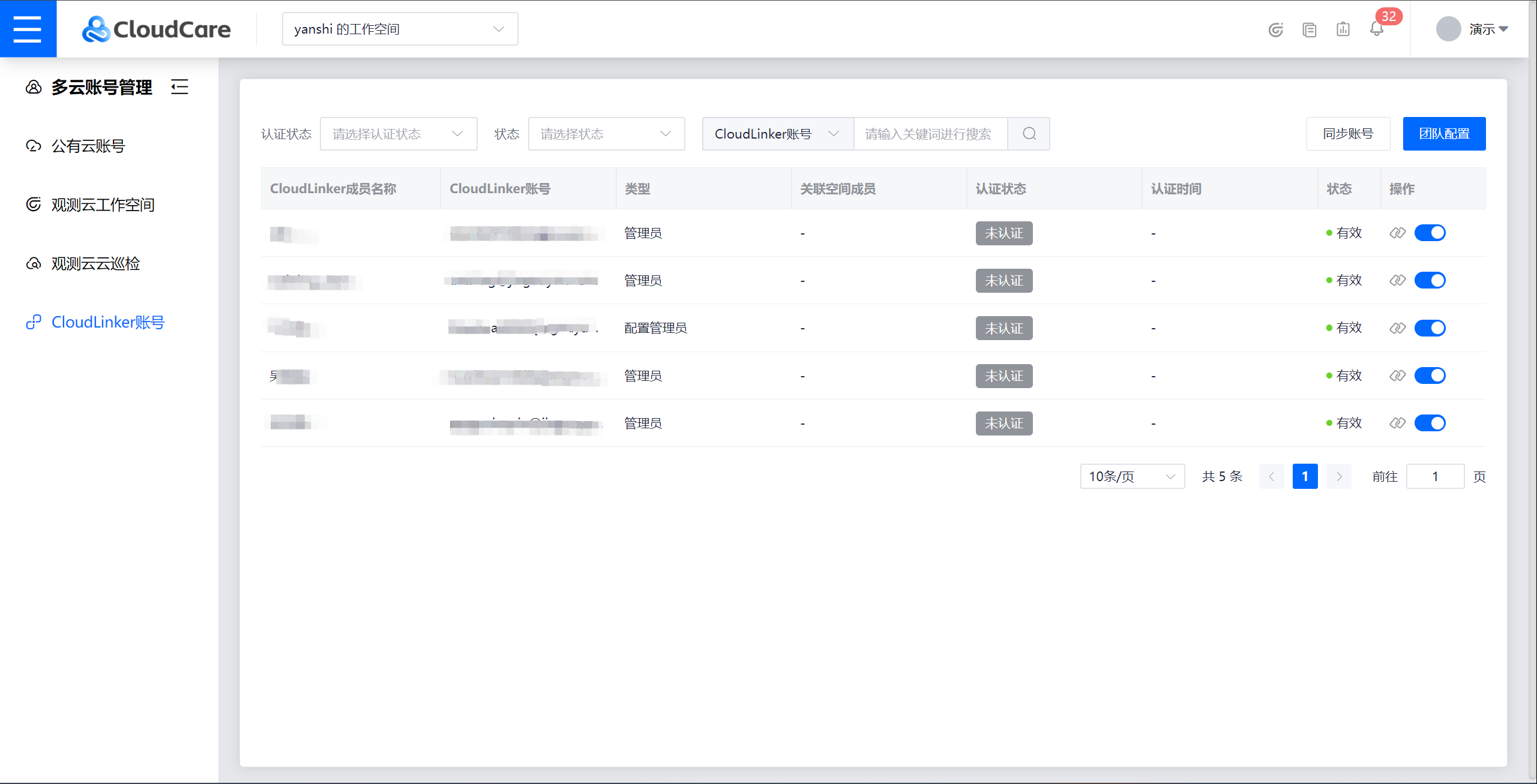 # 绑定成员 > CloudCare成员通过CloudLinker账号绑定认证后,可在资产列表中基于绑定的CloudLinker账号进行免密登录访问。 点击操作栏中的 “绑定” 按钮,即可选择EE空间成员与CloudLinker成员账号进行绑定,或更改已有的绑定成员。 点击 “确认” 后即可保存绑定关系信息,并向CloudLinker成员账号发送一封认证邮件。 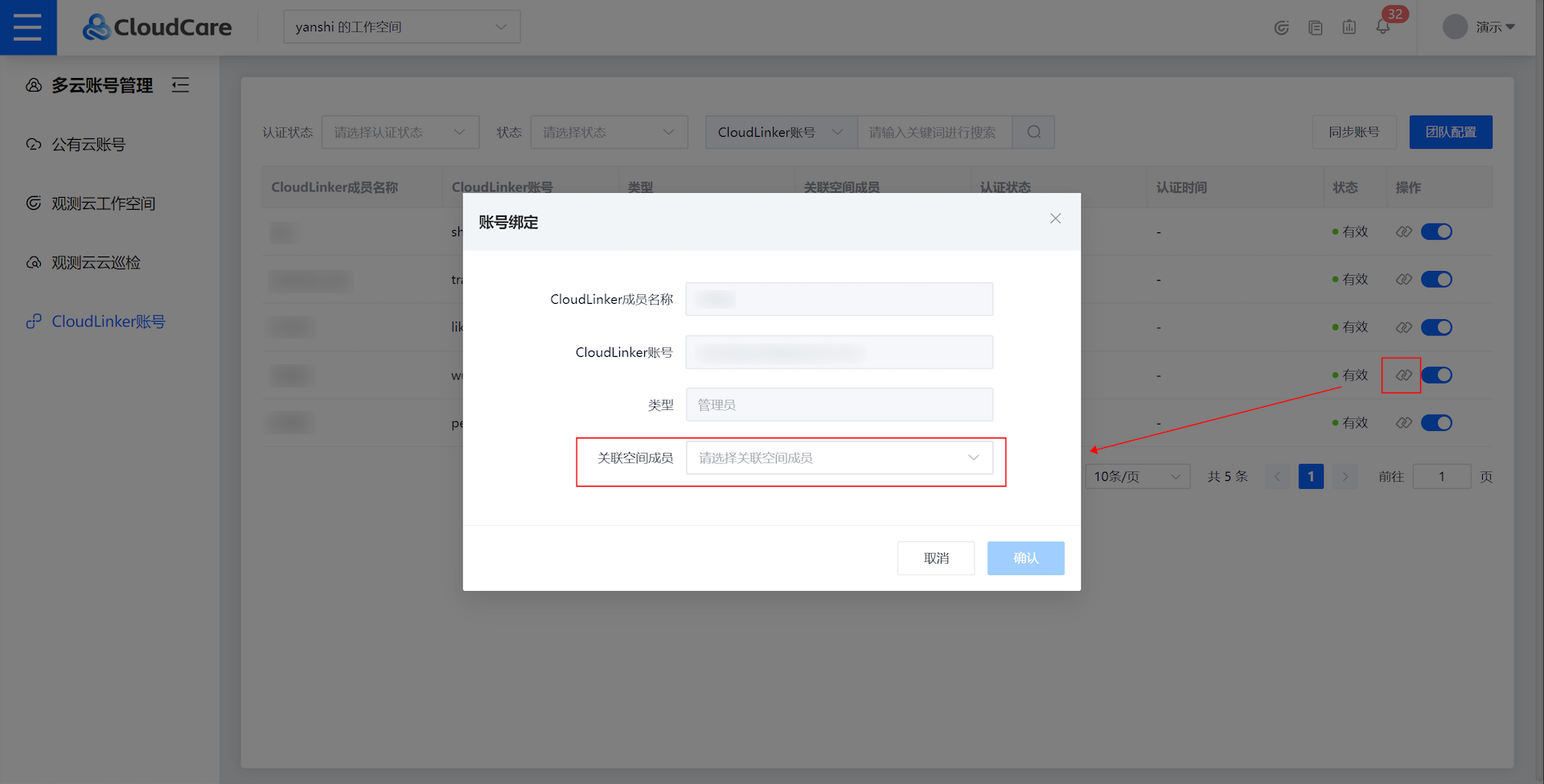 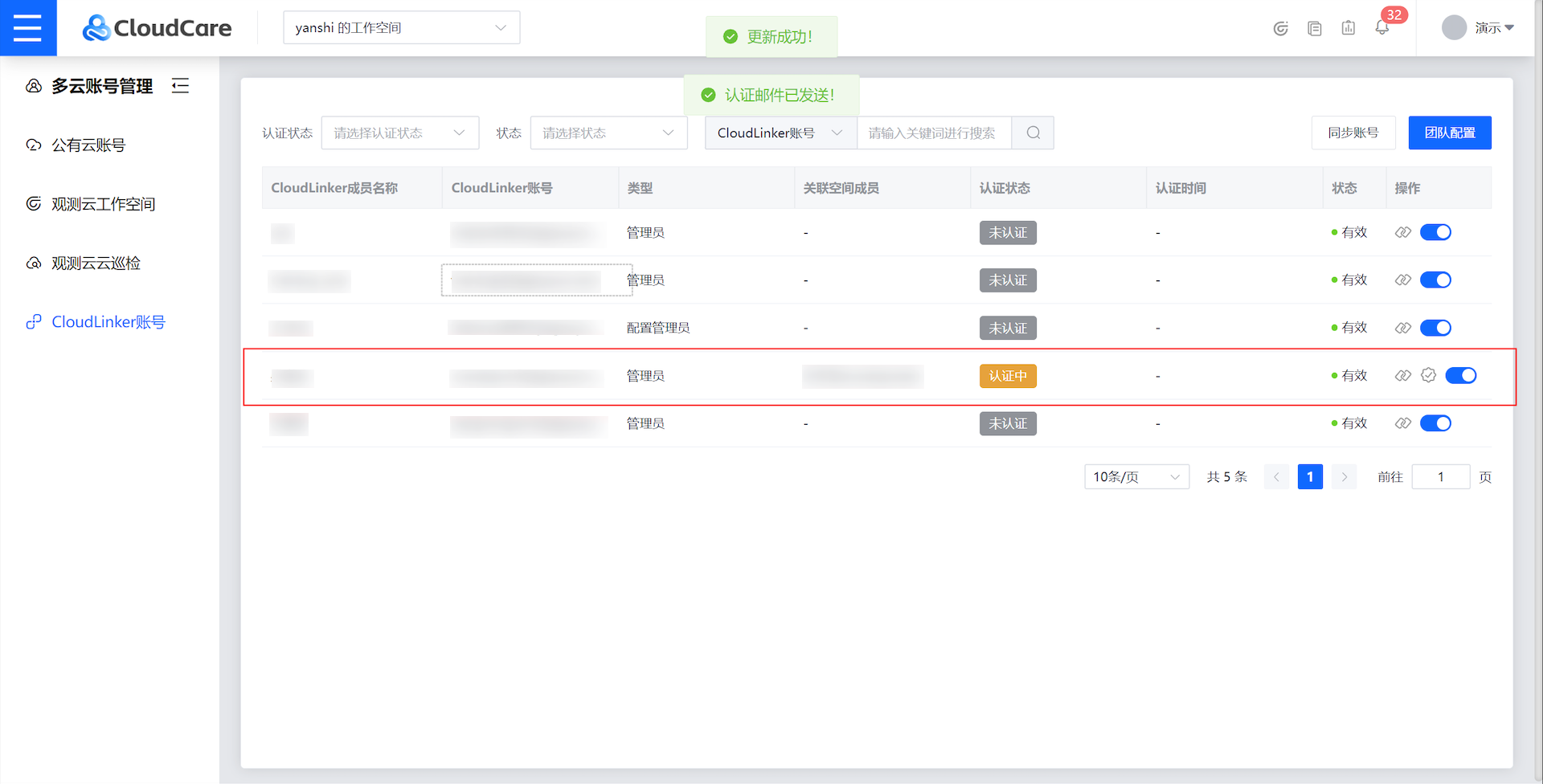 # 邮件认证 > 该认证即作为CloudLinker成员对于其账号免密登录访问的授权,如需解绑可通过CloudLinker团队管理-设置进行工作空间授权解绑,或通过CloudCareEE后台解绑。 点击认证邮件中的 邀请链接地址,前往Web页面,根据CloudLinker团队账号以及密码信息进行账号认证校验。  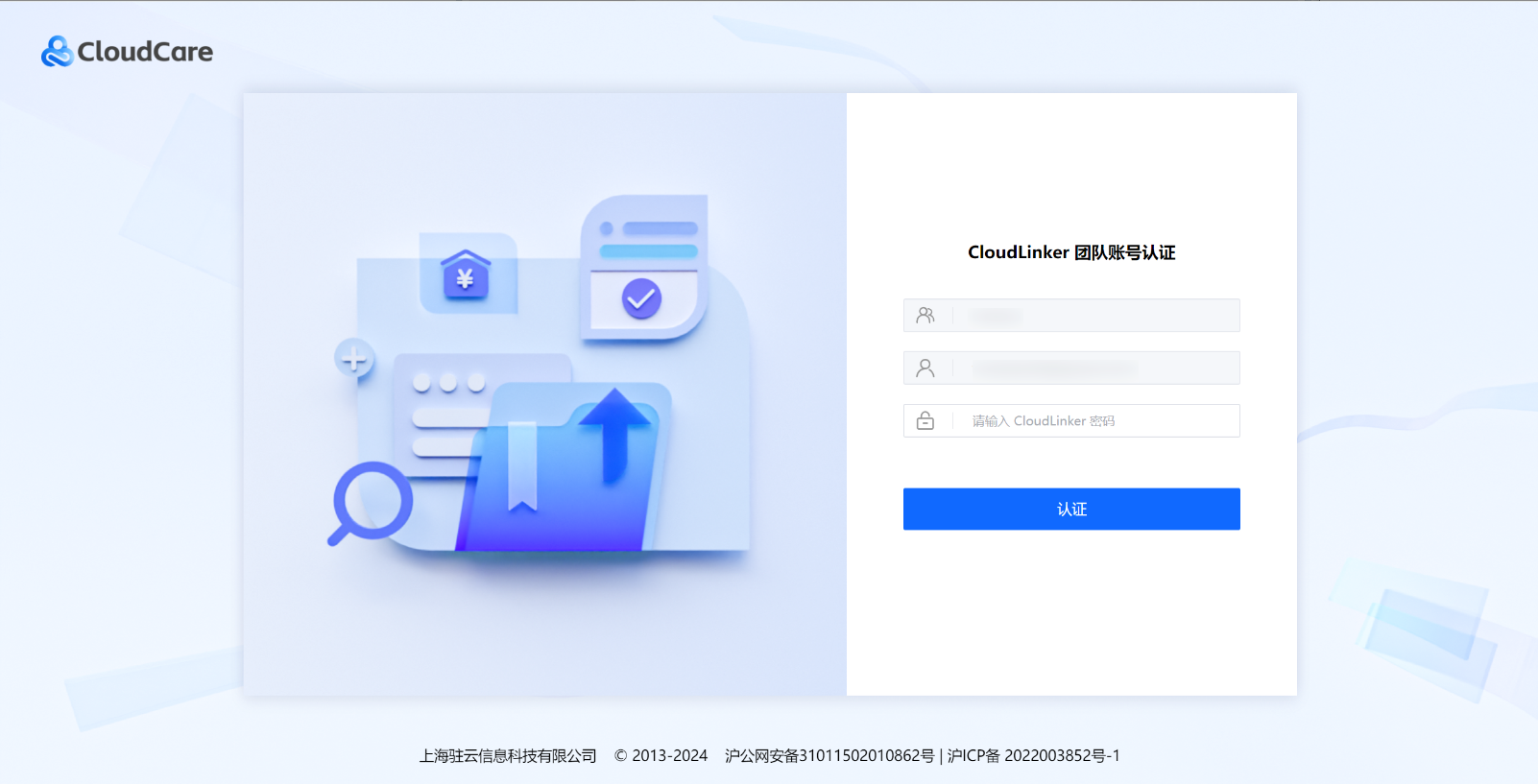 邀请认证链接校验通过后,即完成了CloudLinker账号与CloudCare账号间的绑定关系认证,认证状态更改为:已认证。 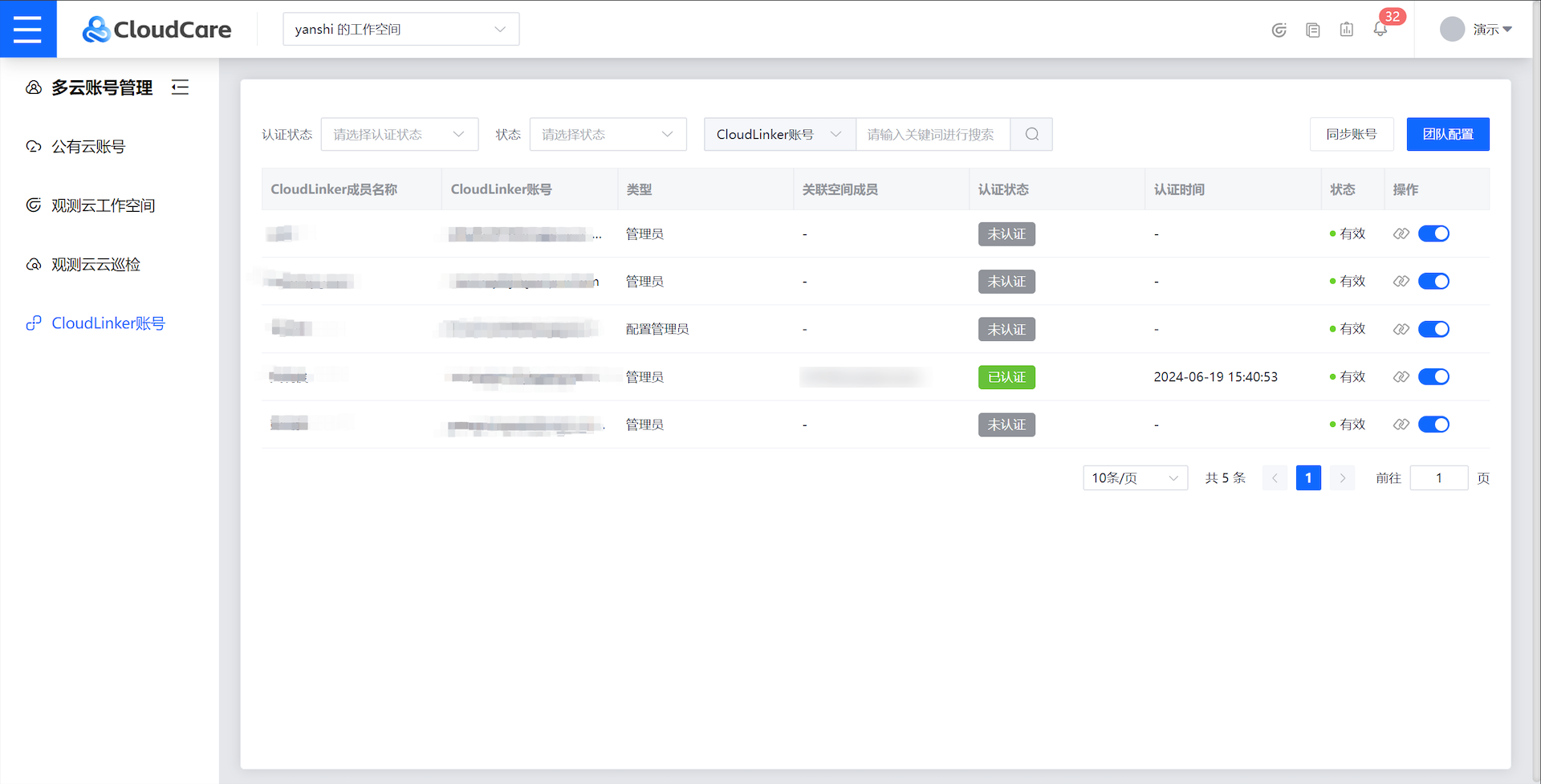 > 注意:该认证邮件中的认证链接,密码错误超过5次后,或超过2小时认证时效后,该链接都将失效,提示:Code已失效,此时CloudCareEE后台将显示认证状态为:认证失败,此时可通过点击操作栏中的“发送认证”按钮,重新发送认证链接进行认证。 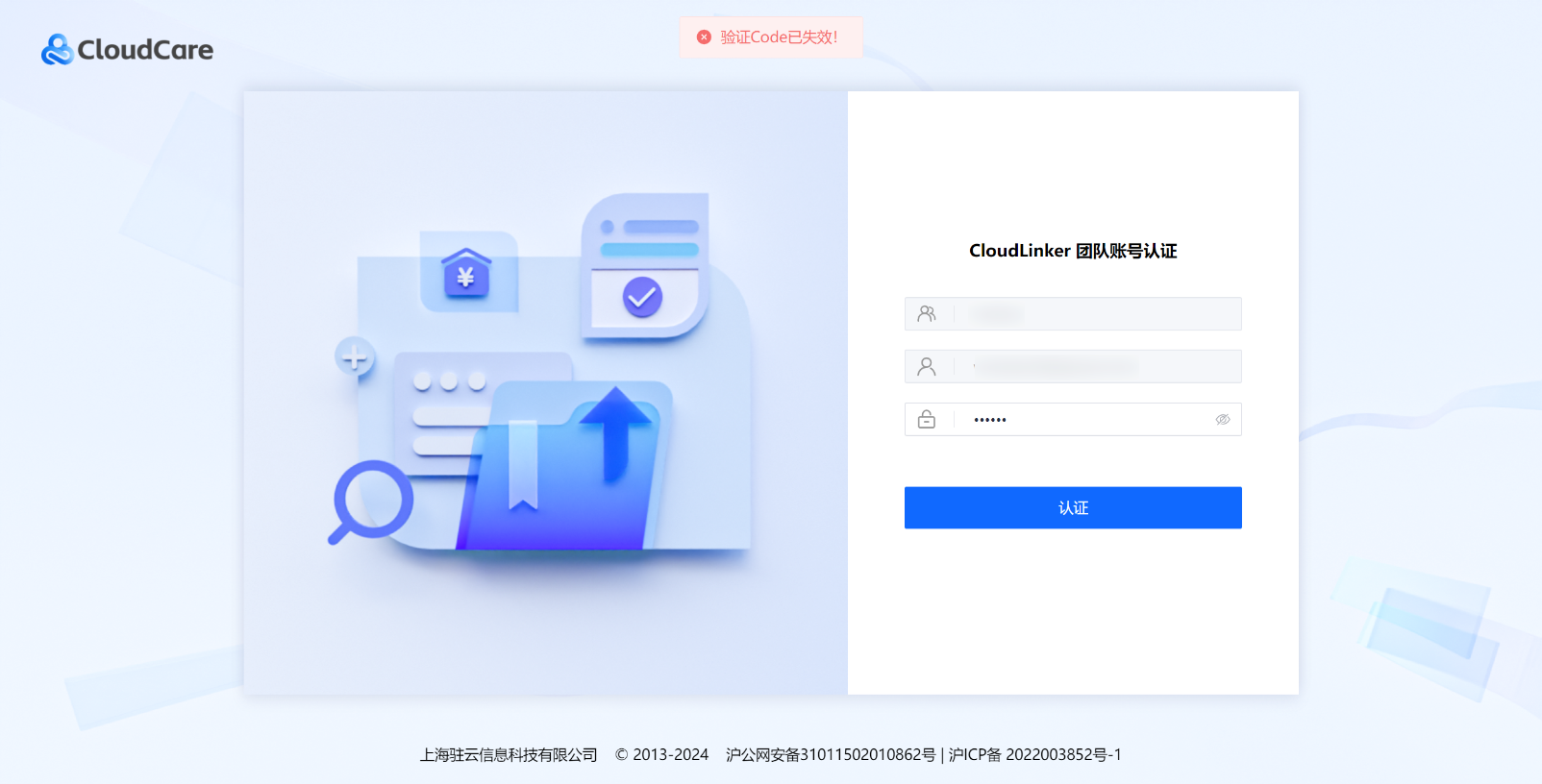 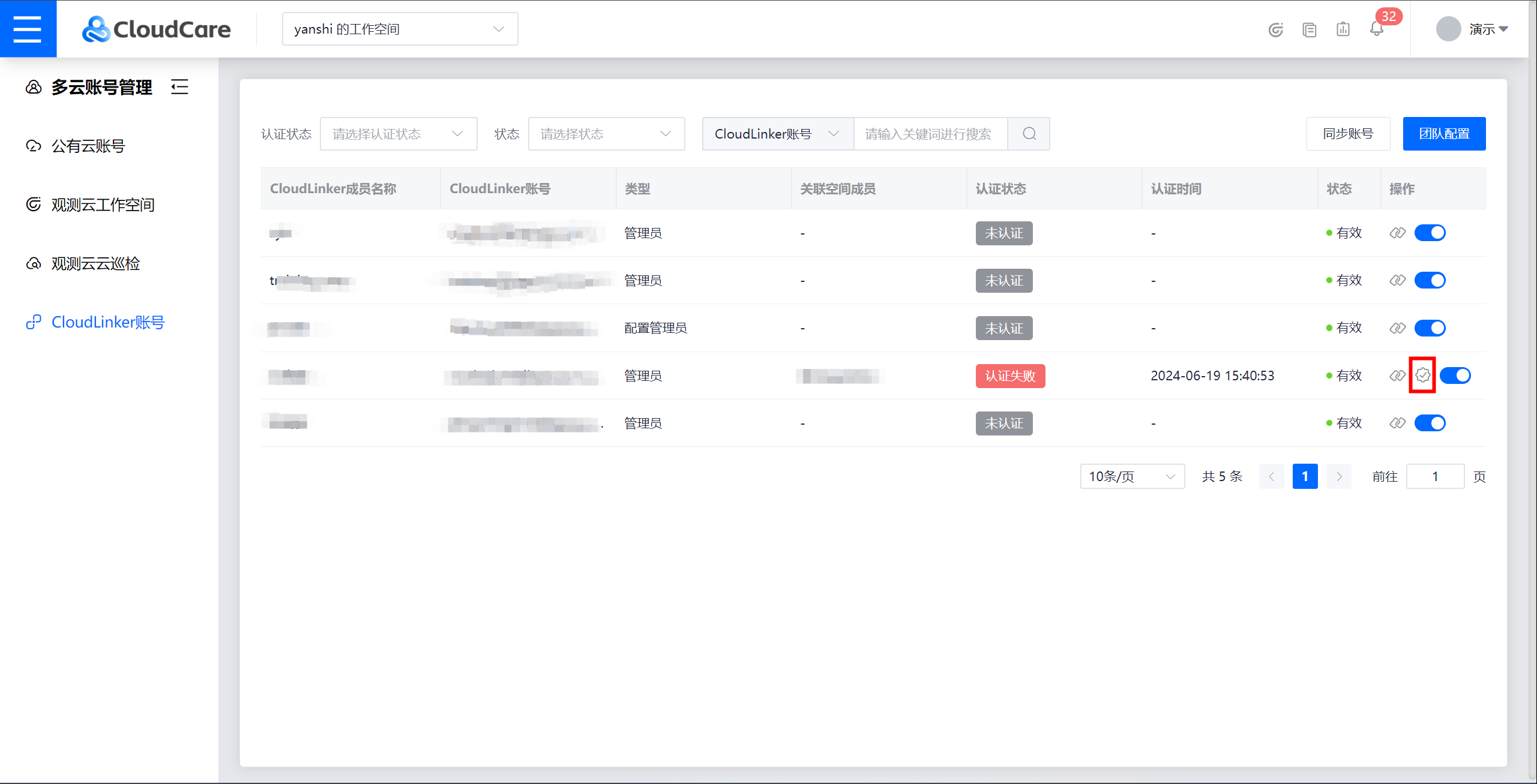 # 禁用/启用 点击操作栏中的 “禁用”/“启用” 按钮,并进行二次确认,即可禁用/启用指定的空间成员使用CloudLinker成员账号进行免密登录访问。 > 禁用后该成员将无法通过关联账号进行CloudLinker相关操作。 > 启用后该成员将可通过关联账号进行CloudLinker相关操作。 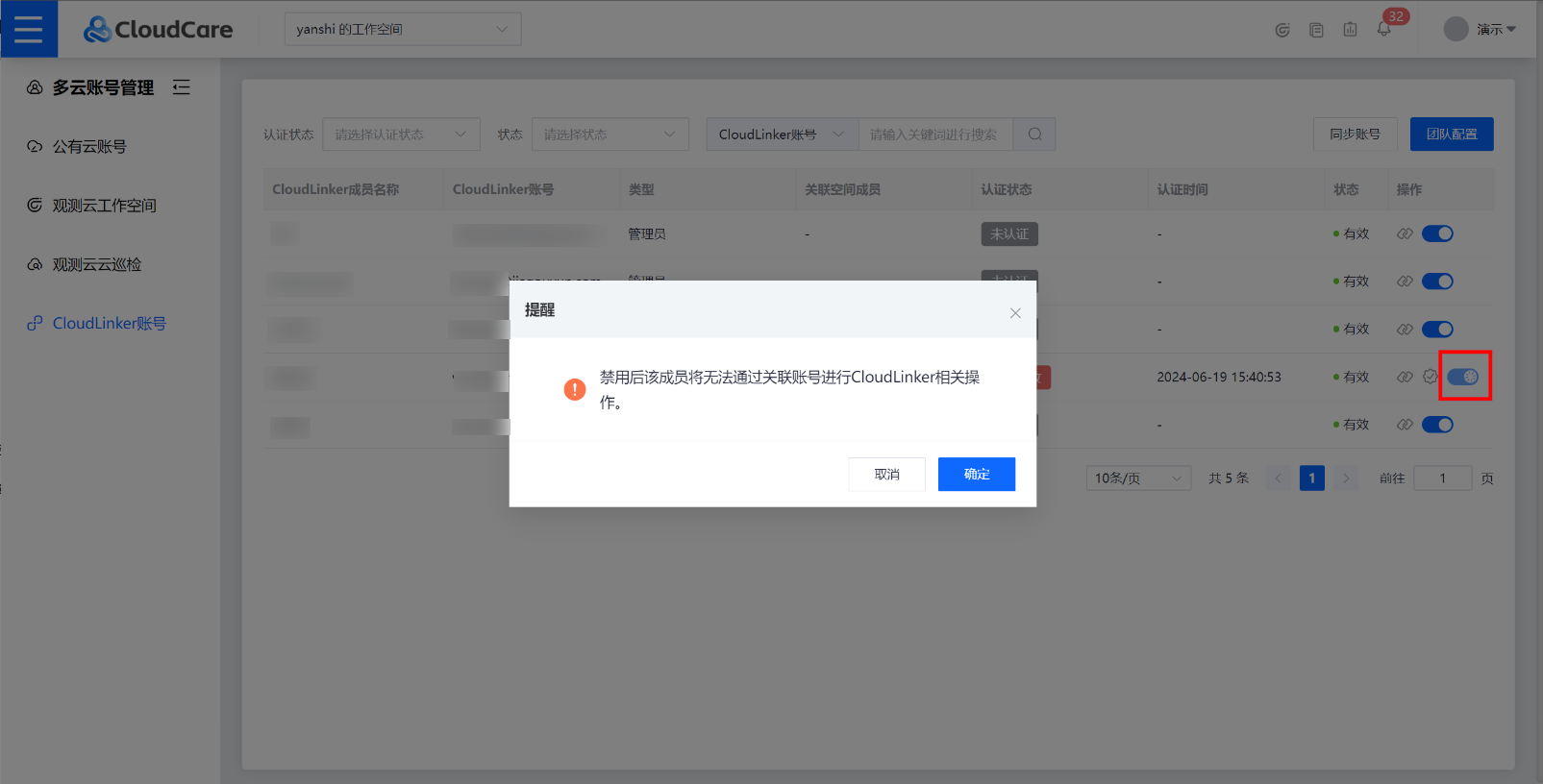 # 检测 > 所有平台绑定的CloudLinker团队Token每24小时将自动进行一次有效性检测,如Token已失效,则会禁用所有该团队下的成员绑定账号。
吴晓俊
2025年4月11日 16:54
转发文档
收藏文档
上一篇
下一篇
手机扫码
复制链接
手机扫一扫转发分享
复制链接
Markdown文件
分享
链接
类型
密码
更新密码